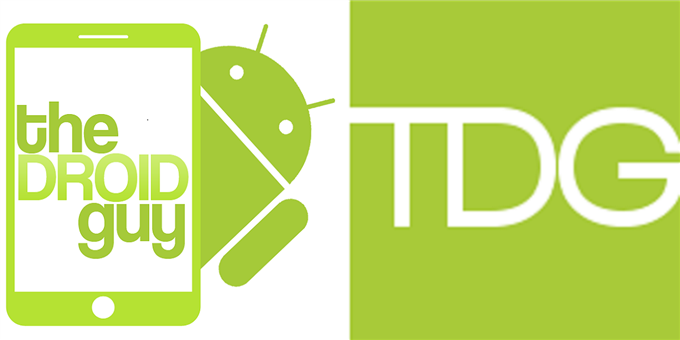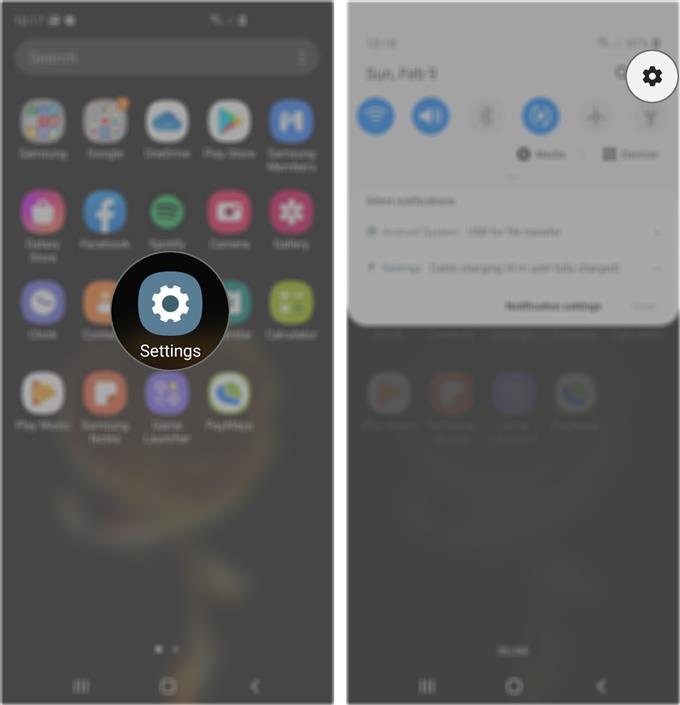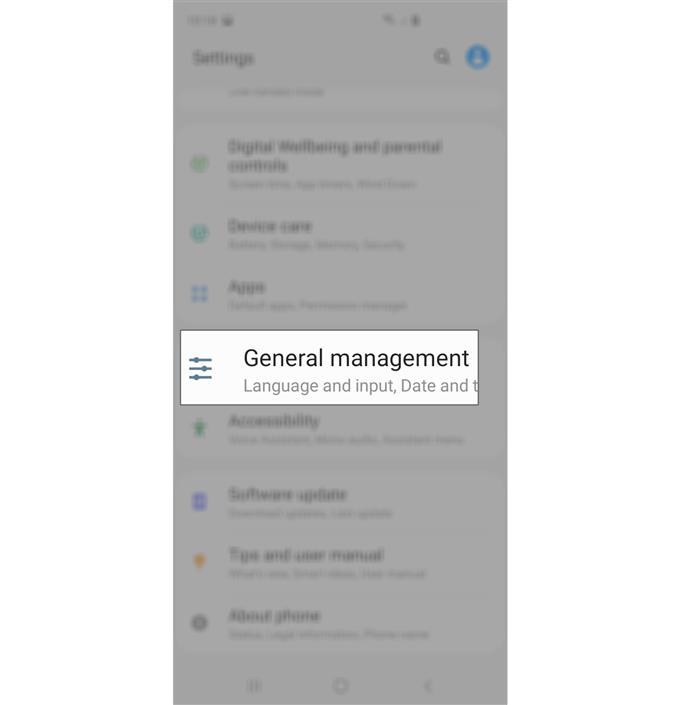Amikor visszaállítja a hálózati beállításokat a Galaxy S20-on vagy bármilyen okostelefonon, frissíti a hálózati szolgáltatásokat. Tehát, ha a telefonnal kapcsolatban kapcsolódási problémák merülnek fel, egy ilyen eljárásnak képesnek kell lennie ezeknek a problémáknak a kijavítására.
Éppen ezért, ha valamilyen probléma merül fel a telefon kapcsolataival, néhány alapvető hibaelhárítás után, ne felejtse el visszaállítani a hálózati beállításokat. Ebben a bejegyzésben megmutatom neked, hogy mit kell tennie, hogy minden hálózati beállítást visszaállítson a gyári alapértékekre.
A hálózati beállítások visszaállítása a Galaxy S20-on
Ez az egyik alaphelyzetbe állítás, amelyet a készüléken végezhet, de a gyári alaphelyzetbe állítással ellentétben csak a hálózati beállítások módosulnak. Valójában a következő lépések lépnek fel ezen eljárás elvégzése után:
- A párosított Bluetooth eszközök törlődnek, és a Bluetooth szolgáltatás le van tiltva.
- A tárolt Wi-Fi hálózatokat szintén törli, és a szolgáltatást letiltja.
- A hálózati kiválasztási mód automatikusan visszaáll.
- A mobil adatok be lesznek kapcsolva.
Szükséges idő: 3 perc
Most itt van, mit kell tennie a Galaxy S20 készülék hálózati beállításainak visszaállításához …
- Indítsa el a Beállítások alkalmazást.
Vagy húzza az alkalmazásfiókot, és koppintson az ikonra, vagy húzza lefelé a képernyő tetejét, és koppintson a fogaskerék ikonra.
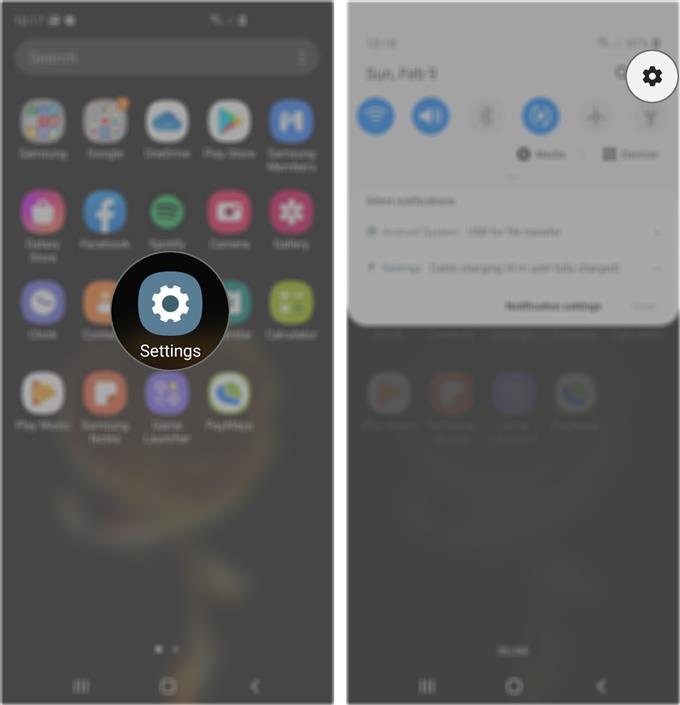
- Keresse meg az Általános menedzsment elemet, és koppintson rá.
Görgessen lefelé a képernyő aljára, hogy megtalálja.

- Érintse meg a Visszaállítás lehetőséget.
Ez megmutatja a többi alaphelyzetbe állítási funkciót, de most a hálózati alaphelyzetre van szüksége.

- Koppintson a Hálózati beállítások visszaállítása elemre.
Ez visszaállítja a Wi-Fi, a Bluetooth és a mobil adatok által használt szolgáltatásokat.

- Koppintson a Beállítások visszaállítása gombra.
Ezután a rendszer felszólítja a biztonsági zár kódjának megadására.

- Végül érintse meg a Reset gombot.
Ez alaphelyzetbe állítja a Galaxy S20 hálózati beállításait.

Eszközök
- Android 10, egy felhasználói felület 2.0
anyagok
- Galaxy S20
A telefon nem indul újra, a többi alaphelyzetbe állítással ellentétben, de az összes változás néhány másodperc alatt lép hatályba.
Néhány GYIK a hálózat visszaállításáról
A hálózat visszaállítása törli az adataimat?
Nem. Törli a hálózati kapcsolatokat és visszaállítja az eszköz összes hálózati szolgáltatásának beállításait.
Ha visszaállítom a hálózati beállításokat, törli a Wi-Fi jelszavam is?
Igen. Valójában nem csak a Wi-Fi jelszót törli, hanem a kapcsolatot is. Az összes tárolt Wi-Fi hálózat törlődik. Ami azt jelenti, hogy ha újra csatlakozni akar ezekhez a hálózatokhoz, egyenként be kell írnia a jelszavaikat.
Újból párosítanom kell a telefont az autómmal, ha ezt megtettem?
Igen. Az összes Bluetooth-kapcsolat törlődik a hálózati beállításokkal együtt. Tehát párosítania kell a telefont a Bluetooth-eszközökkel, beleértve az autóját is.
Biztonságos-e a telefonom hálózati beállításainak visszaállítása?
Igen. A telefon és az adatok számára is biztonságos. Csak a hálózati beállításokat változtatja meg, és senkit sem, csak a vezeték nélküli kapcsolatokat törli, a fájljait, fényképeit stb. Nem.
Ha a Wi-Fi-jel tovább csökken, akkor ez megoldja a problémát?
Talán. Minden attól függ, hogy hol van a probléma. Ha a probléma a hálózati eszközzel kapcsolatos, akkor a probléma soha nem fog javulni, függetlenül attól, hogy hányszor állította vissza a telefon hálózati beállításait. De ha ez csak a telefonjával kapcsolatos probléma, akkor ennek segítenie kell.
A hálózati beállítások visszaállításának mindig az egyik dolognak kell lennie, amelyet csatlakozási problémák esetén kell tennie.
Remélem, hogy tudtunk segíteni abban, hogy visszaállítsa a Galaxy S20 készülék hálózati beállításait. Kérjük, támogasson minket, feliratkozva a YouTube-csatornára. Köszönöm, hogy elolvasta!